Kai sugadinamas standusis diskas su visais svarbiais duomenimis, visi jūsų duomenys tampa nepasiekiami ir nebegalėsite jų pasiekti. Mums visiems, patekusiems į tokią situaciją, tai buvo košmaras ir supratome, kad paprastas darbas visada saugoti naujausią savo svarbių failų perkėlimas į kitą laikmeną yra pati svarbiausia pamoka, kurią visada turime turėti mintyse, o svarbiausias veiksmas – visada atlikti. Šiame straipsnyje rasite instrukcijas, kaip atkurti failus iš pažeisto disko.
Ar įmanoma atkurti pažeistame diske saugomus duomenis?
Pirmiausia turėtumėte žinoti, kad kai jūsų diskas yra pažeistas (todėl negalite pasiekti savo duomenų), tai reiškia du dalykus:
1. Aparatinės įrangos problemos: Aparatinės įrangos disko pažeidimas reiškia, kad disko aparatinės įrangos komponentai veikia netinkamai. Norint atsekti standžiojo disko aparatinės įrangos problemas, įprastas būdas yra atidžiai klausytis standžiojo disko dėl bet kokių triukšmų, sklindančių iš standžiojo disko, kai operacinė sistema (arba jūs) bando prie jo pasiekti. Jei visiškai negirdite jokio triukšmo arba girdite pasikartojantį dunksėjimą, tai reiškia, kad kietajame diske tikriausiai yra fizinė žala. Šiuo atveju geriausias jūsų pasirinkimas yra kreiptis į duomenų atkūrimo specialistą, kad jis atkurtų jūsų duomenis, bet prieš Jei tai padarysite, galite išbandyti šiame straipsnyje aprašytus veiksmus, kad sužinotumėte, ar turite galimybę atkurti failus save.
2. Programinės įrangos problemos: Programinės įrangos problema reiškia, kad jūsų operacinė sistema aptinka pažeistą diską (kietąjį diską (HDD), USB diską, rašiklio įrenginį ir kt.), bet negalite pasiekti jame esančių duomenų. Programinės įrangos gedimas gali įvykti dėl kelių priežasčių: pvz. maitinimo sutrikimas, priverstinis saugojimo įrenginio (pvz., išorinio USB kietojo) pašalinimas diskas, USB rašiklio atmintinė ir kt.), prieš tai nenaudoję saugaus pašalinimo parinkties arba dėl to, kad dirbant pablogėja standžiojo disko būklė. laikas. Jei esate tokioje situacijoje, toliau skaitykite šį straipsnį, kad sužinotumėte, kaip atkurti failus.
Kaip atkurti duomenis iš nepasiekiamo standžiojo disko ar kito saugojimo įrenginio (HDD, USB disko, SD kortelės ar rašiklio įrenginio).
Prieš tęsdami toliau nurodytus veiksmus, pirmiausia įsitikinkite, kad jūsų diskas gali būti atpažįstamas iš jūsų kompiuterio. Norėdami tai patvirtinti, prisijunkite prie savo OS ir pažiūrėkite „Disko valdymas“, kad pamatytumėte, ar ten yra jūsų diskas. Padaryti tai:
– Vienu metu paspauskite „Windows“ klavišas + R kad atidarytumėte paleisties komandų laukelį.
– Viduje Paieška (paleisti) komandų laukelį, įveskite: diskmgmt.msc ir paspauskite Įeikite.

– Į Disko valdymas lange pažiūrėkite, ar sugadintas diskas yra sąraše (žr. ekrano kopijos pavyzdį).

Jei tavo diskasyra pripažintas* in Disko valdymas, bet vis tiek negalite pasiekti savo failų dėl:
– Ankstesnis priverstinis pašalinimas saugojimo įrenginio (nenaudojantSaugiai Pašalinti“ parinktį), tada atlikite šiame straipsnyje nurodytus veiksmus, kad atkurtumėte failus į kitą paskirties vietą, tada pabandykite atkurti sugadintą skaidinio lentelę vadovaudamiesi šiame straipsnyje pateiktomis instrukcijomis: Kaip pataisyti: prieš naudodami šį diską turite suformatuoti
– Kita (nežinoma) priežastį (-es), tada atlikite toliau nurodytus veiksmus, kad atkurtumėte trūkstamus failus (duomenis).
* Pastaba: Jei tavo diskas neatpažįstamas Disko valdyme ir esate tikri, kad jį tinkamai prijungėte prie kompiuterio, tuomet turite apsilankyti pas duomenų atkūrimo specialistą, kad gautumėte duomenis.
Kaip atkurti prarastus duomenis (failus) naudojant „TestDisk“.
Norėdami atkurti failus iš pažeisto disko, turite atsisiųsti TestDisk naudingumas.
TestDisk programa yra galinga NEMOKAMA duomenų atkūrimo programinė įranga! Jis visų pirma buvo sukurtas siekiant padėti atkurti prarastus skaidinius ir (arba) pakartotinai paleisti neįkraunančius diskus, kai šie simptomus sukelia netinkama programinė įranga, tam tikri virusų tipai arba žmogaus klaida (pvz., netyčia ištrynus skaidinį Lentelė).
Dėmesio: Nepamirškite, kad vadovaudamiesi šiuo vadovu prisiimate atsakomybę ir turite būti labai atsargūs atlikdami jame nurodytus veiksmus, kad neprarastumėte duomenų.
1 žingsnis. Atsisiųskite „Testdisk“ programą į savo kompiuterį.
1. Eikite į http://www.cgsecurity.org/wiki/TestDisk ir parsisiųsti Bandomasis diskas naudingumas.

2. Spustelėkite norėdami atsisiųsti TestDisk versija pagal jūsų OS. (pvz., „Windows“).

3. Kai atsisiuntimo operacija bus baigta, eikite į atsisiuntimo vietos aplanką ir dešiniuoju pelės mygtuku spustelėkite ant “testdisk-7.0-WIP.win.zip" suspaustą failą ir pasirinkite "Išarchyvuoti viską“, kad išjungtumėte jo turinį.

.
2 žingsnis. Norėdami atkurti failus, naudokite „Testdisk“ įrankį.
Šiame žingsnyje galite sužinoti, kaip naudoti „TestDisk“ failams atkurti (atkurti failus iš pažeisto standžiojo disko).
1. Pirmiausia prijunkite pažeistą standųjį diską (HDD) prie kompiuterio.
2. Dabar tyrinėk “testdisk-7.0-WIP.win“ aplanko turinį ir dukart spustelėkite paleisti „testdisk_win.exe“ programa.

2a. spustelėkite „Taip“ UAC įspėjimo pranešime.

3. Prie TestDisk pirmame naudingumo programos ekrane paspauskite „Įeikite“ ties paryškinta “Sukurti“ variantas.
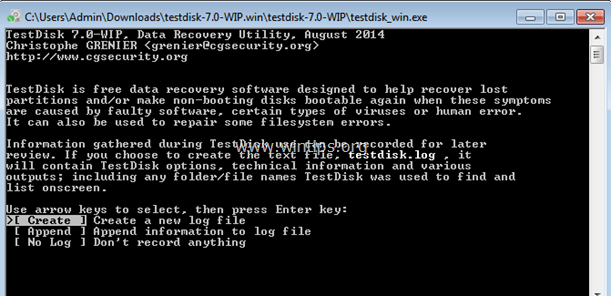
4. Palauk iki TestDisk nuskaito kompiuterį, ar nėra prijungtų diskų.
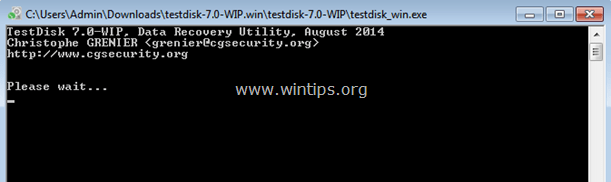
5. Naudojant klaviatūros rodyklių klavišus ATSARGIAI pasirinkite sugadintą standųjį diską ir paspauskite „Įeikite"į"Tęskite“ į disko analizę.

6. Kitame ekrane pasirinkite (naudodami klaviatūros rodyklių klavišus) skirsnių lentelės tipą (pvz., Intel) ir paspauskite „Įeikite”.*
* Pastebėti: Šiuo atveju, TestDisk programa (paprastai) atpažįsta tinkamą skaidinių lentelės tipą ir automatiškai jį paryškina. „Windows“ OS skirsnių lentelės tipas yra „Intel”.

7. Kitame ekrane paspauskite „Įeikite" prie "Analizuoti“ variantą ir leiskite TestDisk įrankis analizuoti HDD ir rasti prarastą skaidinių lentelės struktūrą.
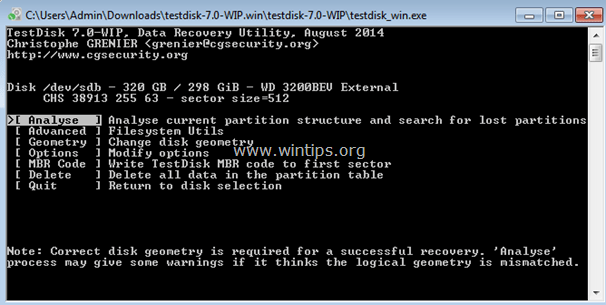
8. Atlikus disko analizę, TestDisk turėtų rodyti dabartinę skaidinio struktūrą. Paspauskite "Įeikite“ dar kartą ir leiskite TestDisk į "Greita paieška“ savo diską prarastiems skaidiniams.
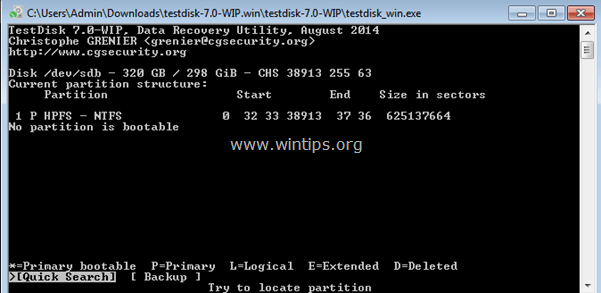
9. Jeigu TestDisk gali rasti prarastą skaidinį (-ius) per „Greita paieška' operaciją, pamatysite panašų ekraną, kaip ir toliau. Paspauskite "P“ klavišo raidė klaviatūroje, kad įsitikintumėte, jog rastame skaidinyje yra jūsų failai.

10. Šiuo metu gali nutikti du skirtingi dalykai (atvejai):
1 atvejis. Jei ekrane matote prarastų failų sąrašą, kaip parodyta toliau pateiktoje ekrano kopijoje, tęskite 3 veiksmas.
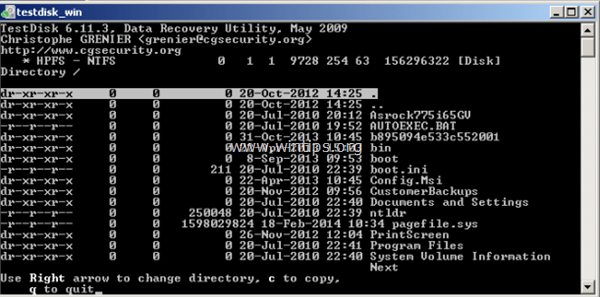
2 atvejis. Jei TestDisk negali atidaryti (atpažinti) failų sistemos arba failų sistema yra pažeista, turite atlikti gilesnę paiešką naudodami TestDisk programa, skirta rasti prarastas pertvaras. Padaryti tai:
a. Paspauskite "q“, kad išeitumėte iš šio skyriaus ir grįžtumėte į ankstesnį.

b. Ankstesnio skyriaus ekrane paspauskite „Įeikite”.

c. Paspauskite "Įeikite"dar kartą atlikti"Gilesnė paieška”.
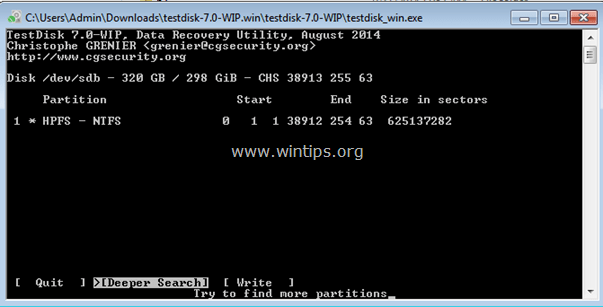
d. Dabar būkite kantrūs, kol TestDisk analizuoja jūsų diską. (Ši operacija gali užtrukti šiek tiek laiko).

e. Kai Gilesnė paieška operacija baigta, paspauskite „P“ dar kartą, kad pamatytumėte, ar jūsų failai yra sąraše. Jei failai yra sąraše, pereikite prie kito veiksmo.

3 veiksmas: nukopijuokite failus iš pažeisto disko į kitą saugojimo įrenginį.
1. Po sėkmingo failų atpažinimo (įtraukimo į sąrašą), kaip aprašyta anksčiau, paspauskite "a"klaviatūros klavišą į pasirinkite visus rastus failus ir tada paspauskite "C“ klavišą, norėdami nukopijuoti visus failus. (Siūlomas variantas).
ARBA
Naudokite savo klaviatūrą "AUKŠTYN’ & ‘ŽEMYN“ rodyklių klavišus, kad surastumėte aplanką, kurio turinį norite atkurti, tada paspauskite „c“ klavišą, kad nukopijuotumėte dabartinį failą / aplanką. *
* Pastaba: Jei norite naršyti aplanko turinį, pereikite prie aplanko ir paspauskite Teisingai rodyklė arba Įeikite Raktas.
2. Tada paspauskite C klavišą, norėdami nukopijuoti visus pasirinktus failus.
Galimos parinktys:
- Paspauskite h klavišas, skirtas paslėpti ištrintus failus / aplankus.
- Paspauskite : norėdami pasirinkti dabartinį failą/aplanką.
- Paspauskite a norėdami pasirinkti visus failus / aplankus.
- Paspauskite c klavišą, norėdami nukopijuoti esamą failą / aplanką.
- Paspauskite C klavišą, norėdami nukopijuoti visus pasirinktus failus / aplankus.
- Paspauskite q mesti

2. Dabar turite pasirinkti (nurodyti) naują paskirties aplanką, kad nukopijuotumėte failus. Šiuo atveju:
– Paspauskite „Y“ norėdami pradėti kopijuoti pasirinktą (-us) aplanką (-us) ir jo turinį į numatytąją paskirties vietą*
* The numatytoji paskirties vieta (kopijavimo procesui) yra aplankas, iš kurio veikia „TestDisk“. (vieta, kurioje ištraukėtetestdisk-7.0-WIP.win.zip“ failą 1 veiksme).
ARBA
- Paspauskite "N“ ir naudokite klaviatūrą Rodyklė mygtukus, kad pasirinktumėte kitą paskirties vietą, kurioje bus saugomi pasirinkti failai / aplankai, tada paspauskite "C“ klavišą, kad pradėtumėte kopijavimo procesą.

3. Dabar būkite kantrūs, kol „TestDisk“ nukopijuos visus pasirinktus failus iš pažeisto disko į naują paskirties vietą.
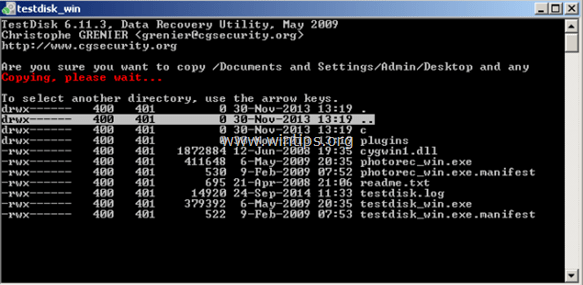
4. Kai kopijavimo operacija bus baigta, turėtumėte pamatyti „Kopijuoti atlikta!“ pranešimą.
Tada, jei norite atkurti kitą aplanką (arba failą) iš pažeisto disko, pakartokite tuos pačius veiksmus, kad tai padarytumėte, ARBA paspauskite "K“ klavišą kelis kartus, kad uždarytumėte “TestDisk" naudingumas.
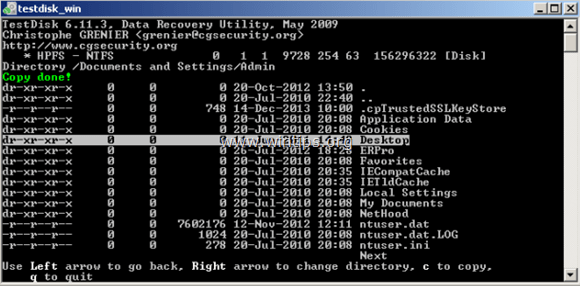
5. Galiausiai eikite į paskirties vietą, kad surastumėte trūkstamus failus.
Jūs baigėte! Jei teisingai atliksite aukščiau aprašytą procedūrą ir šiek tiek pasiseksite, turėtumėte sėkmingai atkurti visus failus iš sugadinto saugojimo įrenginio! 
Sveiki, mano išorinis diskas buvo rastas, bet po "toliau" buvo pranešimas - skaidinys: skaitymo klaida, po "greitos paieškos" - skaidinys nerastas arba pasirinktas atkurti, po "deep search" - nieko. Ar įmanoma ką nors padaryti?
Sveiki, galėčiau rasti kai kuriuos katalogus, bet ne naujausią aplanką, kurį sukūriau per pastarąsias kelias dienas, ty aplankas, kurio noriu labiausiai… Jis buvo išoriniame standžiajame diske ir automatiškai aptiko „nėra“ kaip neskaidytas. (Paspaudus rodyklės žemyn klavišą nebūtų jokios naudos, nes matau visus katalogus per pusę ekrano). Ar žinote, kaip atkurti aplanką, kurį išsaugojau vakar? Dėkoju!
Mano Win 7 Home Prem. 64 bitų nešiojamojo kompiuterio HDD tapo nebeįkraunamas.
Išėmiau HDD ir prijungiau prie USB doko, prijungto prie Win 7 Home prem. stalinis kompiuteris (kur diskas buvo rodomas kaip F:\), bandė perskaityti failo struktūrą ir gavo pranešimą „būtina suformatuoti“. Išbandė techniką https://www.wintips.org/how-to-recover-files-from-damaged-inaccessible-disk/. Disko valdymo rezultatas:
(F:) Išdėstymas: Paprastas tipas: Pagrindinė failų sistema: RAW Būsena: Sveika (pirminis skaidinys) Talpa (ir laisvos vietos): 687,55 GB % Laisva: 100 % Gedimas...: Nėra pridėtinių…: 0%.
Nesu tikras, ką reiškia RAW, pradėjau naudoti testinį diską. 6 veiksme buvo iš anksto pasirinkta „{Nėra ] Nesuskirstyta laikmena“. Tai buvo pirmasis nukrypimas nuo straipsnyje pateikto scenarijaus.
Pakeičiau pasirinkimą į „Intel“ ir atlikau 7 ir 8 veiksmus. 8 veiksme (greita paieška) programa pradėjo tikrinti „cilindrą (-ius), kaip parodyta 10 veiksmo (ne 9) 2 atvejo, d dalies paveikslėlyje. Anksti buvo sugeneruotas vienas klaidos pranešimas (maždaug pirmieji 5%), kuris dingo baigus nuskaitymą. 100% gavau tai iš disktest:
F diskas: -738 GB / 687 GiB – CHS 89753 255 63
Padalinio pradžios pabaigos dydis sektoriuose
!(šiuose laukuose įrašų nėra)! ir toliau pateikiami pasirinkimai apačioje:
Klavišai A: pridėti skaidinį. L: įkelti atsarginę kopiją. Įveskite: norėdami tęsti
Nežinau, kaip toliau tęsti neprarandant failų. Gilus skanavimas? Kažkas kito?